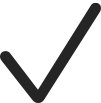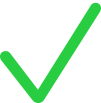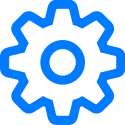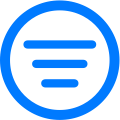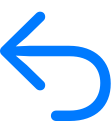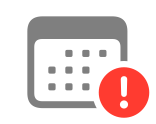Символы, используемые в приложении «Задания»
Узнайте о различных символах, которые появляются в приложении «Задания».
Символ | Описание |
|---|---|
Нажмите, чтобы добавить задание или оценочную работу. | |
Нажмите, чтобы добавить в задание действия из приложений с поддержкой отслеживания выполнения работы. | |
Нажмите, чтобы скопировать задание. | |
Используйте, чтобы изменить порядок действий в задании. | |
Нажмите, чтобы редактировать урок. | |
Означает, что задание добавлено в «Избранное». | |
Нажмите, чтобы импортировать контент из сторонних приложений или систем управления обучением для создания новых заданий. Можно также импортировать задания и оценочные работы в приложении «Задания», которыми поделились другие учителя. | |
Означает, что задание заблокировано. | |
Означает, что задание разблокировано. | |
Означает, что действие в задании разблокировано. | |
Нажмите, чтобы отправить сообщение ученикам. | |
Нажмите, чтобы получить доступ к дополнительным параметрам урока, теста, задания или действия. Например, чтобы отредактировать или удалить урок, отфильтровать и экспортировать результаты, просмотреть или отредактировать тест, скопировать, удалить, экспортировать задание либо поделиться им. С помощью этой кнопки также можно попросить учеников повторить попытку, отметить работу как просмотренную, отправить сообщение, указать, как вы хотите поделиться файлом задания, либо просмотреть действие, которое вы добавили к заданию. | |
Нажмите, чтобы удалить урок. | |
Означает, что работа по заданию возвращена ученикам. | |
Нажмите, чтобы поделиться документами и другими файлами. Варианты общего доступа зависят от типа объекта, к которому предоставляется доступ, а также от настроек меню «Поделиться» и адресата. Примечание. Используется в программах вне приложения «Задания», чтобы открывать доступ к контенту с помощью приложения «Задания». | |
Означает, что вы попросили учеников заново выполнить действие. | |
Означает, что данные о ходе выполнения получены после срока сдачи работы. | |
Нажмите, чтобы совершить вызов FaceTime для связи с учениками. | |
Нажмите, чтобы добавить фото, видео или файл в инструкции к заданию. | |
Нажмите, чтобы добавить мультимедиа к завершающему опроснику или к ответам на вопросы с множественным выбором. | |
Нажмите, чтобы добавить рисунки, заметки и информацию в инструкции к оценочной работе или заданию. | |
Нажмите, чтобы добавить аудиофайл в инструкции к заданию. | |
Нажмите, чтобы просмотреть пароли и коды проверки для своих учеников и управлять ними. | |
Указывает на приложение с поддержкой отслеживания хода выполнения работы, которое сообщает о затраченном времени. | |
Указывает на приложение с поддержкой отслеживания хода выполнения работы, которое сообщает данные о выполнении работы в процентах. | |
Указывает на приложение с поддержкой отслеживания хода выполнения работы, которое сообщает оценку. | |
Указывает на приложение с поддержкой отслеживания хода выполнения работы, которое сообщает общее количество заработанных баллов. | |
Указывает на приложение с поддержкой отслеживания хода выполнения работы, которое сообщает бинарные данные («Да/Нет», «Верно/Неверно», «Сдано/Ещё нет», «Правильно/Неправильно»). | |
Нажмите, чтобы отфильтровать представления по категориям «Черновики», «Импортированные», «Запланированные», «Отправленные», «Завершенные» и «Избранные». | |
Указывает на правильный ответ в оценочной работе. | |
Указывает на неправильный ответ в оценочной работе. | |
Указывает на метку с бонусным баллом в оценочной работе. | |
Нажмите, чтобы просмотреть список учеников, получивших оценочную работу. | |
Нажмите, чтобы выбрать и настроить тип проверки оценочной работы. Для типа проверки «Балльная система» можно нажать, чтобы изменить значения меток по умолчанию и символ метки «Правильно» для оценочных работ, а также скрыть и удалить метки для оценочных работ. Эту кнопку можно также использовать для сброса или удаления областей вопросов при редактировании областей вопросов и ответов. | |
Нажмите, чтобы отфильтровать результаты оценочных работ и аналитические данные. | |
Нажмите, чтобы вернуть тест своим ученикам. Можно вернуть тест с результатами проверки или оценкой, либо только результаты проверки, либо только оценку. | |
Указывает на просроченные задания или оценочные работы. |